很多网友想知道火狐浏览器怎么导入收藏夹,火狐浏览器是一款流行的开源网络浏览器,它拥有强大的功能和丰富的扩展。如果你是一个火狐浏览器的忠实用户,你可能会想要把你的收藏夹导入到其他设备或浏览器上,以便随时访问你喜欢的网站。今天就为大家分享这个火狐firefox导入收藏夹的方法,希望能够帮助到有需要的网友。
火狐浏览器Firefox导入收藏夹
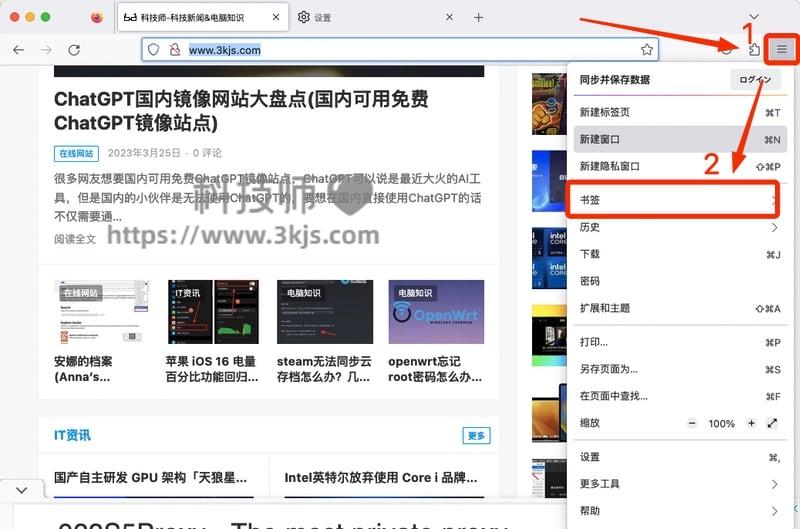
1. 打开火狐浏览器,如上图所示,点击右上角的三条杠图表的菜单按钮(图示标注1所示),然后点击弹出菜单中的“书签”(图示标注2所示)。
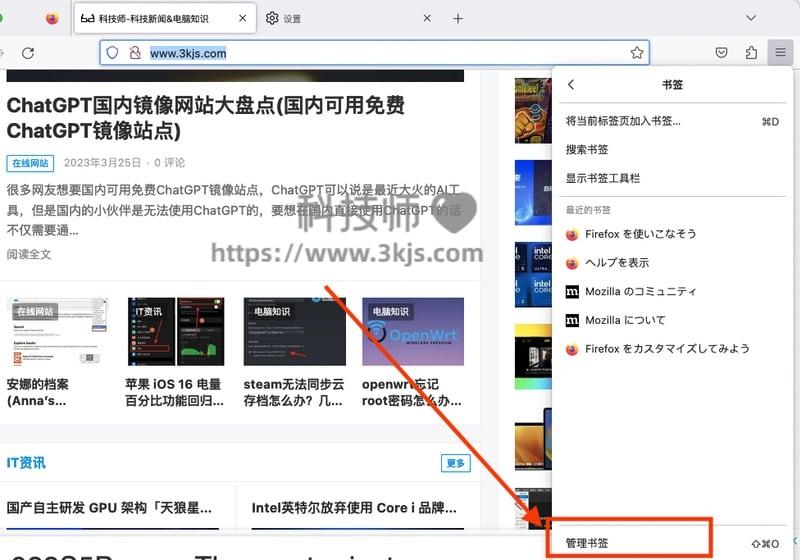
2. 接着会显示上图所示的二级菜单,我们点击图示标注所示的“管理书签”。
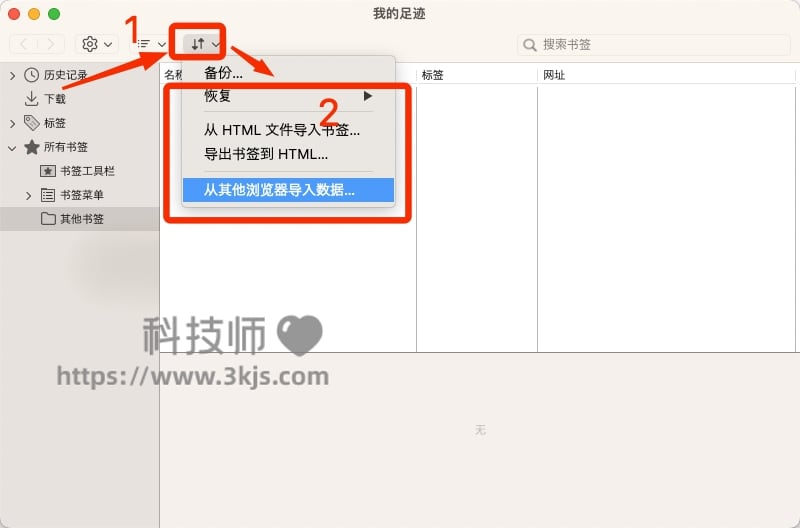
3. 接着打开上图所示的我的足迹界面,点击图示标注1所示的“导入和备份”按钮,然后选择“从其他浏览器导入数据”。
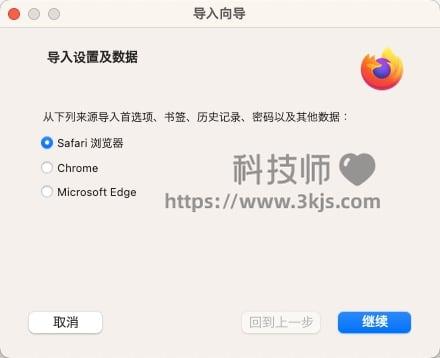
4. 接着会弹出上图所示的导入向导界面,我们根据自己的需要选择你要导入收藏夹的浏览器,例如谷歌浏览器或者微软Edge浏览器,然后点击“下一步”,根据提示选择你要导入的项目,例如书签、历史记录、密码等,然后点击“下一步”。
6. 等待导入完成,然后点击“完成”,这样我们就将所有的收藏夹导入到火狐浏览器中了。


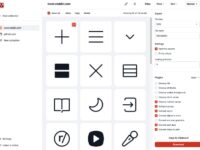

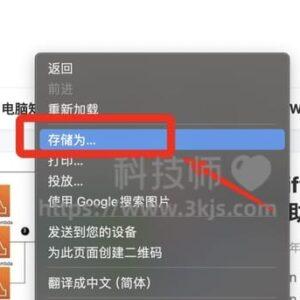






![爱贝壳内容同步助手 - 多平台内容发布和管理工具[Chrome]](https://www.3kjs.com/wp-content/uploads/2025/04/iScreen-Shoter-Google-Chrome-250424052645-200x150.webp)

